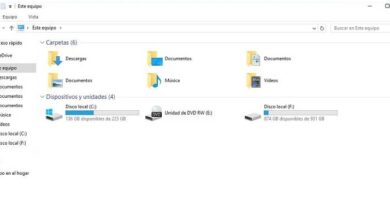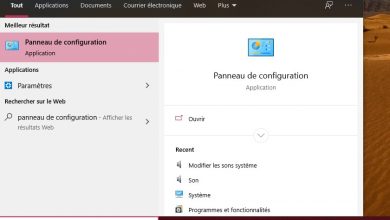Comment entrer ou accéder aux paramètres du BIOS UEFI dans Windows 10
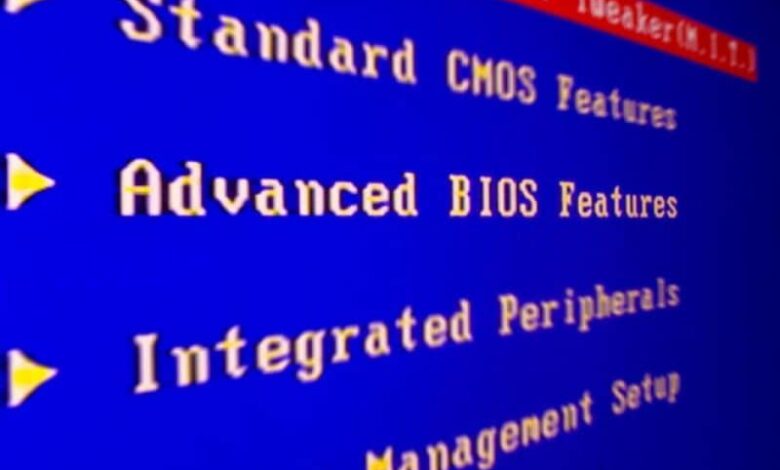
Des ordinateurs avec des outils très utiles avec de nombreuses fonctions qui peuvent être utilisées de la meilleure façon si vous avez les connaissances pour le faire. L’une des choses de base que vous devez apprendre pour tirer le meilleur parti de votre PC est de savoir comment entrer dans le BIOS, car à partir de là, vous pouvez augmenter ou optimiser la vitesse de votre CPU . Donc, si vous ne savez pas comment y entrer, suivez simplement le guide que nous allons vous montrer ci-dessous.
Qu’est-ce que le BIOS?
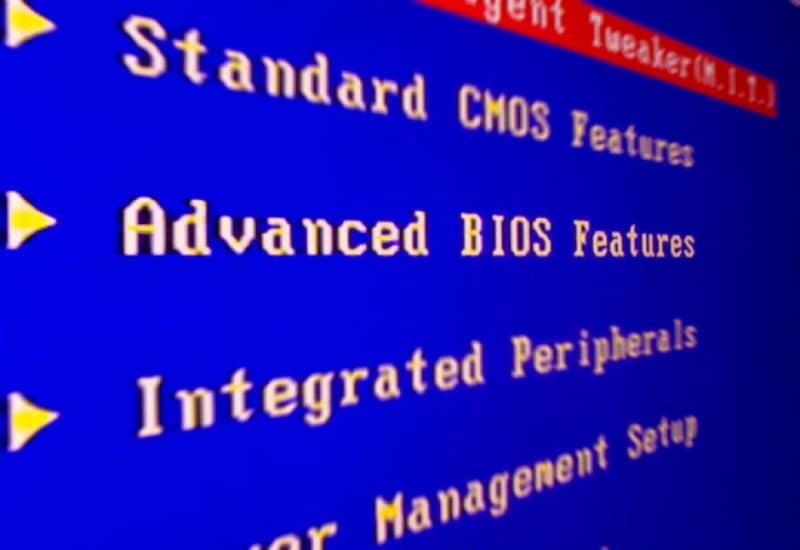
Avant d’entrer dans le sujet, il est important que vous appreniez ce qu’est le BIOS et à quoi il sert . Le BIOS système est une pièce fondamentale pour tout ordinateur car il garantit son bon fonctionnement. Bien que beaucoup de gens ne lui accordent pas d’importance, si un ordinateur ne possède pas cette puce, cela ne vous servira à rien.
Binary Input Output System est l’acronyme de BIOS, ce logiciel est situé sur une puce installée sur la carte mère du PC et effectue sa tâche simplement en démarrant votre ordinateur.
Si vous voulez savoir comment entrer dans le BIOS à partir de la configuration de Windows 10, restez et lisez cet article où nous vous montrerons comment le faire.
Comment accéder au BIOS ou à l’UEFI à partir des paramètres de Windows 10?
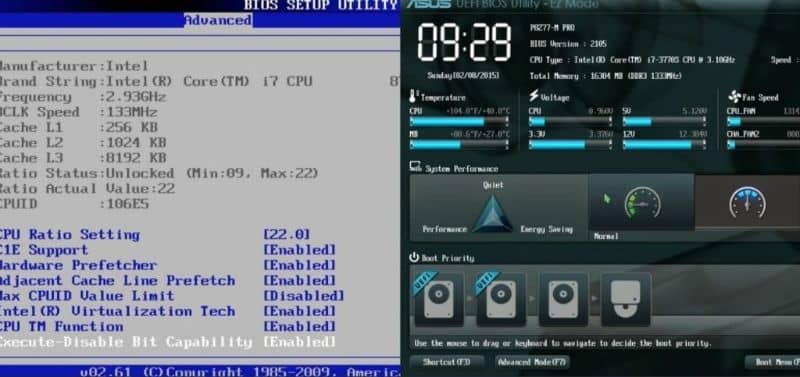
Généralement, pour accéder à la configuration du BIOS, vous devez appuyer sur une touche spécifique lors du démarrage de votre ordinateur , bien sûr tout dépendra du fabricant. Mais ce n’est pas le seul moyen d’y accéder, vous pouvez le faire depuis Windows bien que cette méthode ne soit pas si connue.
C’est un processus que très peu utilisent, il vous suffit d’entrer dans le démarrage avancé du système et, étant là, vous devez localiser une option qui vous mènera à l’ UEFI ou au BIOS.
Bien que cela puisse sembler une méthode quelque peu complexe et fastidieuse , elle est en fait très utile si votre ordinateur ne spécifie pas la clé à utiliser pour pouvoir entrer dans le BIOS sans avoir à redémarrer votre ordinateur et à appuyer sur des touches aléatoires jusqu’à ce que vous obteniez la bonne. Cela vous fera perdre votre temps.
Le BIOS et l’UEFI ont leurs différences même s’ils signifient la même chose. Le BIOS est le système de démarrage utilisé dans les ordinateurs depuis les années 1980, tandis que l’UEFI est un autre système de démarrage plus récent qui a remplacé le BIOS il y a quelques années.
La chose la plus normale est que votre PC a UEFI comme système de démarrage car c’est le plus moderne, bien que si votre PC a plus de 10 ans, il est toujours possible qu’il ait un ancien BIOS comme système de démarrage. Il est à noter qu’il est également possible de désactiver l’UEFI du Bios de votre PC Windows
Méthode à suivre pour entrer dans le BIOS UEFI à partir de Windows 10
- La première étape que vous devez suivre est d’entrer les paramètres de Windows 10. Pour ce faire, vous devez vous rendre sur l’icône d’engrenage que vous pouvez localiser dans le menu Démarrer.
- Une fois que vous avez accédé aux paramètres Windows , vous devez cliquer sur l’option Mise à jour et sécurité, car c’est là que vous aurez accès au démarrage avancé.
- Lorsque vous êtes à l’intérieur de la mise à jour et de la sécurité, vous devez cliquer sur la section Récupération (1) que vous pouvez voir dans la colonne de gauche, et lorsque vous êtes entré, vous devez cliquer sur le bouton Redémarrer puis sur l’option de démarrage avancé (2) et automatiquement votre PC redémarrera pour entrer dans le démarrage avancé de Windows.
- Une fois votre PC redémarré, vous entrerez dans le démarrage avancé de Windows , de sorte que vous puissiez naviguer entre les options avec votre curseur. Dans le menu principal, où il est dit Choisissez une option, vous devez cliquer sur la section Dépannage. C’est parce que l’UNEFI est caché parmi les options, pas parce que vous avez un problème.
- Lorsque vous entrez dans l’utilitaire de résolution des problèmes, vous verrez que vous pouvez réinitialiser votre ordinateur de plusieurs manières. Mais comme ce n’est pas ce que vous allez faire, vous devez cliquer sur la section Options avancées pour accéder à diverses options.
- Et ça y est, vous aurez déjà entré les options avancées du démarrage avancé, il ne vous reste plus qu’à cliquer sur l’option Paramètres du firmware UEFI . Ce faisant, votre PC redémarrera et vous serez automatiquement dans l’UEFI de votre ordinateur.
- Une fois que vous avez effectué les configurations nécessaires dans l’UEFI, vous pouvez redémarrer votre PC et votre Windows 10 redémarrera en toute normalité.
Et si vous n’avez pas de PC Windows, vous serez heureux de savoir qu’il est possible d’ accéder ou d’entrer facilement dans le BIOS d’un MacBook .